![]() Các mở rộng của Group Policy trong Windows Vista và Windows Server 2008 (Phần 1)
Các mở rộng của Group Policy trong Windows Vista và Windows Server 2008 (Phần 1)![]() Các mở rộng của Group Policy trong Windows Vista và Windows Server 2008 (Phần 2)
Các mở rộng của Group Policy trong Windows Vista và Windows Server 2008 (Phần 2)![]() Các mở rộng của Group Policy trong Windows Vista và Windows Server 2008 (Phần 3)
Các mở rộng của Group Policy trong Windows Vista và Windows Server 2008 (Phần 3)![]() Các mở rộng của Group Policy trong Windows Vista và Windows Server 2008 (Phần 4)
Các mở rộng của Group Policy trong Windows Vista và Windows Server 2008 (Phần 4)![]() Các mở rộng của Group Policy trong Windows Vista và Windows Server 2008 (Phần 5)
Các mở rộng của Group Policy trong Windows Vista và Windows Server 2008 (Phần 5)![]() Các mở rộng của Group Policy trong Windows Vista và Windows Server 2008 (Phần 6)
Các mở rộng của Group Policy trong Windows Vista và Windows Server 2008 (Phần 6)
Brien M. Posey
Trong phần 6 của loạt bài này, chúng tôi đã đề cập đến một số thiết lập chính sách nhóm mới có tác dụng giúp đỡ bạn dễ dàng hơn trong việc chuẩn đoán các vấn đề phát sinh với Windows. Trong phần 7 này, chúng tôi sẽ tiếp tục giới thiệu thêm về các thiết lập chính sách chuẩn đoán này.
Phát hiện những cài đặt ứng dụng cần phải chạy với tư cách quản trị viên
Ở cuối phần 6, chúng tôi đã nói một chút về các thiết lập chính sách nhóm có liên quan đến việc chuẩn đoán khả năng tương thích của ứng dụng. Bạn có thể tìm được chuẩn đoán khả năng tương thích của ứng dụng có liên quan đến các thiết lập chính sách nhóm bên trong bộ soạn thảo chính sách nhóm tại Computer Configuration\Administrative Templates\System\Troubleshooting and Diagnostics\Application Compatibility Diagnostics.
Thiết lập tiếp theo bên trong phần này là Detect Application Installers that Need to Be Run as Administrator (Phát hiện những cài đặt ứng dụng cần phải chạy với tư cách quản trị viên). Ý tưởng cơ bản của thiết lập này là nhiều ứng dụng trước đây không làm việc với Vista, vì những ứng dụng sẽ có tầm ảnh hưởng không giới hạn trên toàn hệ thống. Tuy vậy, User Account Control của Vista lại ngăn chặn các ứng dụng này trong việc chạy với các đặc quyền quản trị viên. Vấn đề ở đây là bạn thậm chí không thể cài đặt ứng dụng này, vì một số bộ cài đặt yêu cầu sự truy cập quản trị viên đối với hệ thống. Trong những trường hợp như vậy, bạn có thể kích hoạt chính sách nhóm này. Khi thực hiện như vậy, Vista sẽ phát hiện rằng bộ cài đặt đó không có đủ đặc quyền và sẽ bắt khởi động lại bộ cài đặt với tư cách quản trị viên. Ở đây, thiết lập chính sách nhóm này sẽ chỉ hợp lệ hóa nếu cả Program Compatibility Assistant và Diagnostic Policy Service đều chạy.
Hãy chú ý rằng Vista được thiết kế để phát hiện nhu cầu của bộ cài đặt với các đặc quyền quản trị viên một cách mặc định (thừa nhận rằng cả Program Compatibility Assistant và Diagnostic Policy Service cùng hoạt động). Với thừa nhận đó, bạn có thể sử dụng thiết lập này với tư cách bảo đảm bộ cài đặt đó luôn luôn chạy với các điều khoản quản trị viên nếu cần hoặc với tư cách ngăn chặn bộ cài đặt không có đủ đặc quyền này.
Phát hiện các ứng dụng có thể khởi chạy bộ cài dưới UAC
Một trong những xu thế lớn nhất của nền công nghiệp phần mềm là tạo phần mềm có thể kiểm tra (check) trên Internet các nâng cấp mới nhất của nó. Điều này đôi khi có thể gây ra một số vấn đề với Vista vì mặc dù ứng dụng có thể không yêu cầu các đặc quyền quản trị viên nhưng quá trình nỗ lực khởi chạy kiểm tra các nâng cấp lại thường yêu cầu đến các đặc quyền này.
Thiết lập chính sách nhóm này cho phép các ứng dụng có thể khởi chạy bộ cài đặt đã được sử dụng cho những nâng cấp phần mềm với các đặc quyền quản trị viên nếu cần thiết.
Những hạn chế vẫn có trong thiết lập của chính sách nhóm này đều có trong phiên bản Vista. Điều đó có nghĩa rằng hành vi mặc định của Vista là cho phép bộ cài đặt nâng cấp có thể chạy với các đặc quyền quản trị viên nếu cần. Tuy vậy, bạn có thể sử dụng thiết lập chính sách nhóm để bảo đảm cho Vista luôn luôn cho phép các bộ cài đặt nâng cấp sử dụng đặc quyền này nếu cần, hoặc ngăn không cho khi không cần thiết.
Giống như thiết lập trước mà chúng tôi vừa giới thiệu cho các bạn, thiết lập chính sách nhóm này chỉ hiệu quả nếu cả Program Compatibility Assistant và Diagnostic Policy Service cùng hoạt động.
Khôi phục các file lỗi
Một khả năng chuẩn đoán khác mà có thể được kiểm soát ở đây thông qua chính sách nhóm là việc phát hiện các file lỗi. Thiết lập chính sách cho công việc khôi phục file lỗi có tại Computer Configuration\Administrative Templates\System\Troubleshooting and Diagnostics\Corrupted File Recovery.
Khi được kích hoạt, thiết lập Configure Corrupted File Recovery Behavior này có thể được thiết lập với một trong ba chế độ. Chế độ đầu tiên được gọi là chế độ Regular, đây cũng là một hành vi mặc định, nó được thiết kế để có thể tự động phát hiện các file lỗi, và đưa ra cho người dùng một giao diện hiển thị để thông báo với họ những gì cần phải thực hiện để sửa các vấn đề đó.
Thiết lập Configure Corrupted File Recovery Behavior cũng có thể được thiết lập để làm việc trong chế độ Silent. Khi hoạt động trong chế độ này, Windows sẽ tự động phát hiện, xử lý sự cố và sửa các file lỗi mà không cần cảnh báo cho người dùng biết. Tuy vậy Windows sẽ báo cáo về hành vi đã thực hiện trong bản ghi sự kiện.
Một chế độ khôi phục file lỗi khác ở đây là Troubleshooting Only. Khi Windows đang chạy trong chế độ này, các file lỗi sẽ tự động được phát hiện và Windows sẽ thực hiện tự động việc sửa lỗi này, nhưng Windows sẽ không tự động sửa các vấn đề hoặc sẽ thông báo cho người dùng biết. Nếu một sửa chữa nào đó được thực hiện tốt thì Windows sẽ đưa ra một báo cảnh trong bản ghi sự kiện cùng với những hướng dẫn sửa nó.
Chuẩn đoán đĩa
Windows Vista cũng có khả năng kiểm soát chuẩn đoán đĩa thông qua các thiết lập chính sách nhóm. Các thiết lập này có thể được tìm thấy tại Computer Configuration\Administrative Templates\System\Troubleshooting and Diagnostics\Disk Diagnostic.
Có hai thiết lập chính sách nhóm khác nhau có liên quan đến chuẩn đoán đĩa ở đây. Thiết lập đầu tiên là Disk Diagnostic: Configure Custom Alert Text.
Như những gì bạn có thể đã biết, đĩa cứng có S.M.A.R.T. (Self Monitoring And Reporting Technology- công nghệ tự kiểm tra và báo cáo) được kích hoạt có khả năng báo cáo các vấn đề xảy ra trước mắt đối với hệ điều hành. Khi một báo cảnh như vậy được thông báo từ phía ổ cứng, Windows Vista có khả năng hiển thị một thông báo đến người dùng. Thiết lập chính sách nhóm này cho phép bạn có thể nhập vào văn bản thông báo. Lưu ý rằng văn bản thông báo của bạn được giới hạn trong khoảng 512 ký tự.
Một thiết lập khác có liên quan đến việc chuẩn đoán đĩa này là Configure Execution Level. Khi thiết lập này được kích hoạt (hoặc không được cấu hình), thì Windows sẽ cố gắng thực hiện hành động sửa lỗi mà S.M.A.R.T đã phát hiện ra. Cơ bản mà nói thì điều này có nghĩa là Windows sẽ cố gắng hướng dẫn người dùng thông qua một tiến trình khôi phục và backup, với sự nỗ lực hết sức để giảm sự mất mát dữ liệu.
Nếu bạn vô hiệu hóa thiết lập này, thì những lỗi S.M.A.R.T. sẽ không được phát hiện được, chính vì vậy người dùng sẽ không được cảnh báo. Thay vì một sự kiện sẽ được ghi vào các bản ghi sự kiện thì Windows sẽ không thông báo gì cho người dùng hoặc cố gắng chỉ đưa ra những hành động sửa nhanh chóng lỗi đó.
Vì những lỗi của ổ đĩa thường là rất nguy hiển, chính vì vậy chúng tôi khuyên bạn luôn kích hoạt thiết lập này.Lưu ý rằng thiết lập này chỉ làm việc nếu máy tính của bạn được trang bị ổ đĩa cứng có S.M.A.R.T. Và thêm vào đó nữa, thiết lập chính sách nhóm này sẽ chỉ làm việc nếu Diagnostic Policy Service đang hoạt động.
Dịch vụ chính sách chuẩn đoán
Một số thiết lập chính sách nhóm mà chúng tôi đã giới thiệu dựa vào Diagnostic Policy Service – Dịch vụ chính sách nhóm. Nếu bạn muốn thẩm định rằng dịch vụ này được kích hoạt, hãy nhập vào lệnh MMC tại cửa sổ nhắc lệnh. Khi bạn thực hiện xong điều đó, Windows sẽ mở tiện ích Microsoft Management Console. Chọn lệnh Add/Remove Snap-in từ menu File của giao diện quản lý này, khi đó giao diện sẽ hiển thị cho bạn một danh sách các snap-in có sẵn. Lúc này hãy chọn Services snap-in từ trong danh sách và kích vào nút Add. Khi được nhắc nhở, hãy thẩm định rằng tùy chọn Local Computer đang được chọn, kích Finish và sau đó kích tiếp OK.
Giao diện lúc này sẽ hiển thị một danh sách các dịch vụ. Kéo duyệt danh sách các dịch vụ này cho tới khi bạn tìm được Diagnostic Policy Service. Kiểu Startup nên được thiết lập là Automatic, và dịch vụ sẽ được bắt đầu (đây là hành vi mặc định). Bạn có thể xem danh sách các dịch vụ trong hình A.
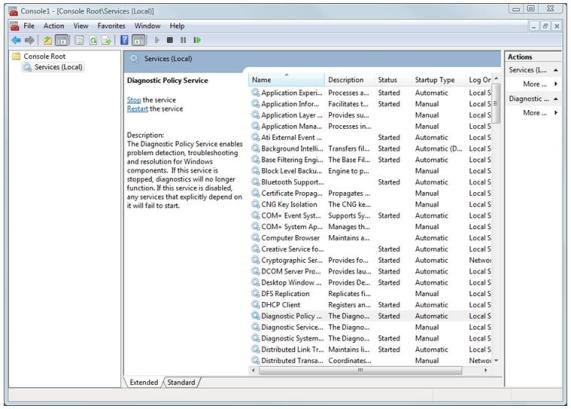
Hình A: Kiểu khởi động của dịch vụ chính sách chuẩn đoán được thiết lập tự động.
Kết luận
Trong loạt bài này, chúng tôi đã giới thiệu cho các bạn rằng có tới trên 700 các thiết lập chính sách nhóm mới đã được bổ sung vào Windows Vista và Windows Server 2008. Tuy nhiên, không có cách nào để có thể giới thiệu toàn bộ mỗi thiết lập này một cách chi tiết. Chính vì vậy nếu bạn muốn biết nhiều hơn về những về những thiết lập chính sách nhóm mới, hãy tham khảo thêm địa chỉ này.
 Công nghệ
Công nghệ  AI
AI  Windows
Windows  iPhone
iPhone  Android
Android  Học IT
Học IT  Download
Download  Tiện ích
Tiện ích  Khoa học
Khoa học  Game
Game  Làng CN
Làng CN  Ứng dụng
Ứng dụng 















 Linux
Linux  Đồng hồ thông minh
Đồng hồ thông minh  macOS
macOS  Chụp ảnh - Quay phim
Chụp ảnh - Quay phim  Thủ thuật SEO
Thủ thuật SEO  Phần cứng
Phần cứng  Kiến thức cơ bản
Kiến thức cơ bản  Lập trình
Lập trình  Dịch vụ công trực tuyến
Dịch vụ công trực tuyến  Dịch vụ nhà mạng
Dịch vụ nhà mạng  Quiz công nghệ
Quiz công nghệ  Microsoft Word 2016
Microsoft Word 2016  Microsoft Word 2013
Microsoft Word 2013  Microsoft Word 2007
Microsoft Word 2007  Microsoft Excel 2019
Microsoft Excel 2019  Microsoft Excel 2016
Microsoft Excel 2016  Microsoft PowerPoint 2019
Microsoft PowerPoint 2019  Google Sheets
Google Sheets  Học Photoshop
Học Photoshop  Lập trình Scratch
Lập trình Scratch  Bootstrap
Bootstrap  Năng suất
Năng suất  Game - Trò chơi
Game - Trò chơi  Hệ thống
Hệ thống  Thiết kế & Đồ họa
Thiết kế & Đồ họa  Internet
Internet  Bảo mật, Antivirus
Bảo mật, Antivirus  Doanh nghiệp
Doanh nghiệp  Ảnh & Video
Ảnh & Video  Giải trí & Âm nhạc
Giải trí & Âm nhạc  Mạng xã hội
Mạng xã hội  Lập trình
Lập trình  Giáo dục - Học tập
Giáo dục - Học tập  Lối sống
Lối sống  Tài chính & Mua sắm
Tài chính & Mua sắm  AI Trí tuệ nhân tạo
AI Trí tuệ nhân tạo  ChatGPT
ChatGPT  Gemini
Gemini  Điện máy
Điện máy  Tivi
Tivi  Tủ lạnh
Tủ lạnh  Điều hòa
Điều hòa  Máy giặt
Máy giặt  Cuộc sống
Cuộc sống  TOP
TOP  Kỹ năng
Kỹ năng  Món ngon mỗi ngày
Món ngon mỗi ngày  Nuôi dạy con
Nuôi dạy con  Mẹo vặt
Mẹo vặt  Phim ảnh, Truyện
Phim ảnh, Truyện  Làm đẹp
Làm đẹp  DIY - Handmade
DIY - Handmade  Du lịch
Du lịch  Quà tặng
Quà tặng  Giải trí
Giải trí  Là gì?
Là gì?  Nhà đẹp
Nhà đẹp  Giáng sinh - Noel
Giáng sinh - Noel  Hướng dẫn
Hướng dẫn  Ô tô, Xe máy
Ô tô, Xe máy  Tấn công mạng
Tấn công mạng  Chuyện công nghệ
Chuyện công nghệ  Công nghệ mới
Công nghệ mới  Trí tuệ Thiên tài
Trí tuệ Thiên tài